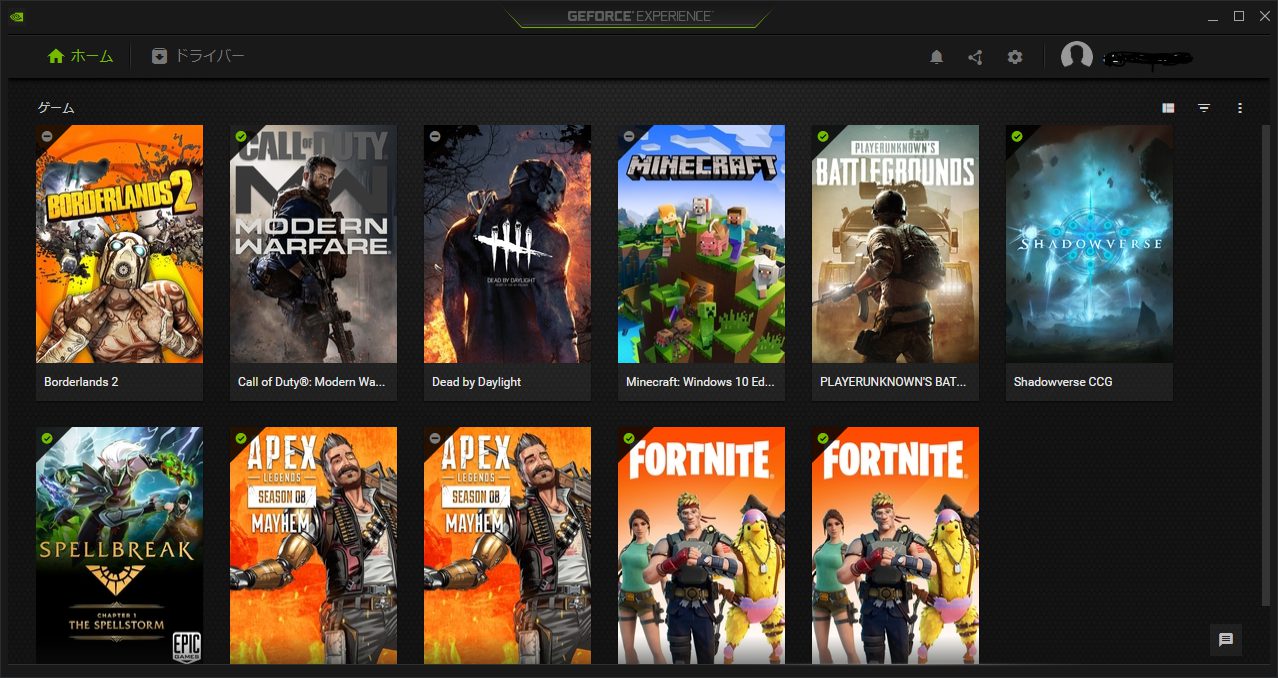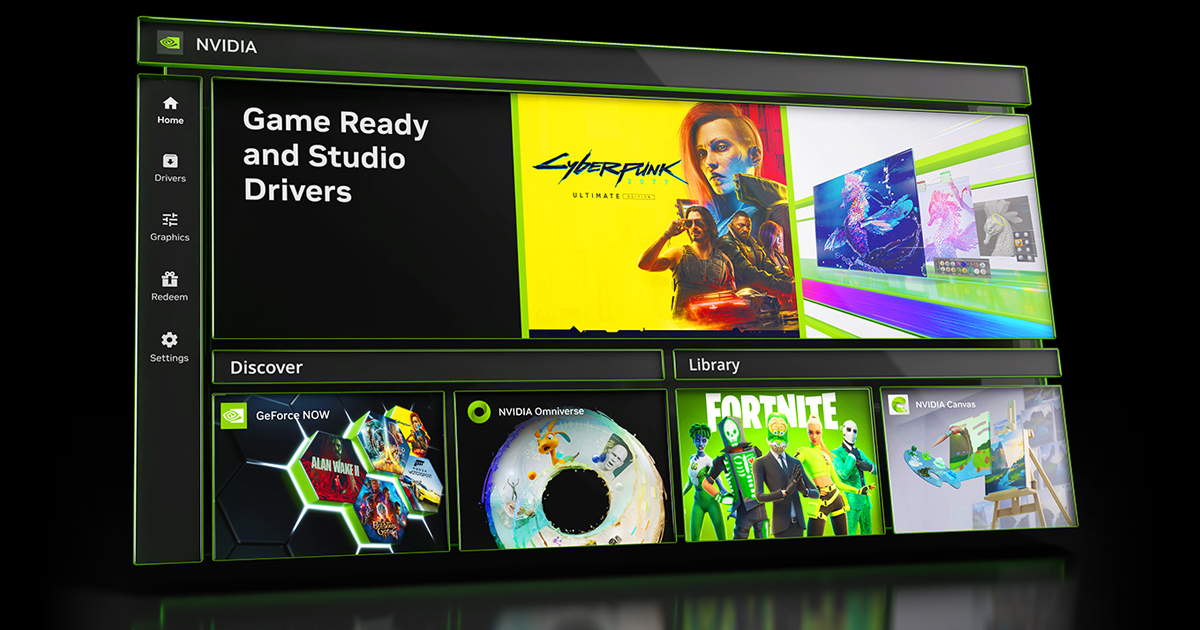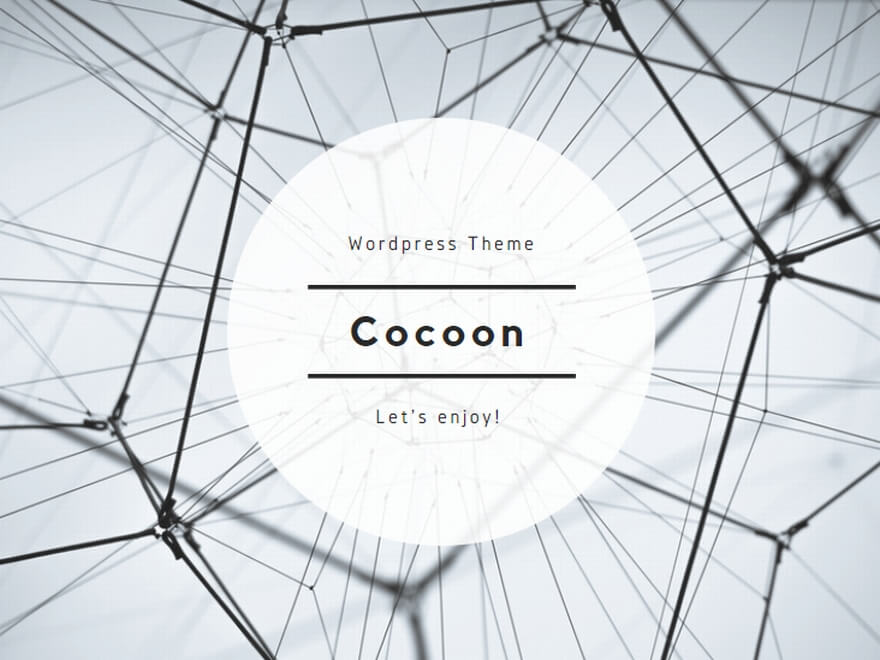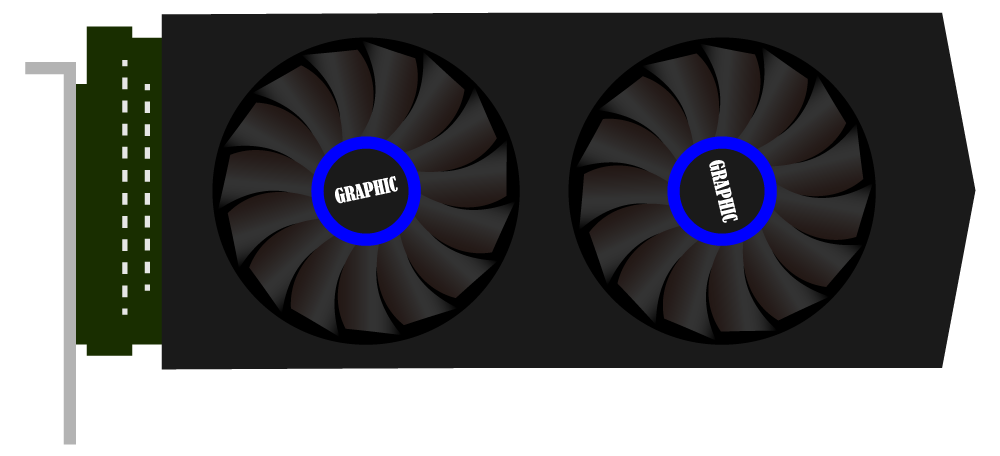先日使用しているゲーミングPCの調子がすごく悪くなったこともあって、色々と設定をいじっていました。ApexLegendsで設定していますが、他のゲーム(Valorant,フォートナイトなどでも同じ流れで設定が出来ます)
Nvidia GeForce Experienceとはなにか
ゲーミングPCを買った時からインストールされていることは知っていたのですが、グラフィックボードのNvidiaが提供するゲーミングPC向けのソフトが「GeForce Experience」です。
NvidiaのGTXシリーズやRTXシリーズなどのグラフィックボードを使用していると利用が可能になります。
ゲームの最適化の機能もありますが、ゲーム配信向けの便利な機能も取り入れられています。
こちらの設定を変えたりしていたらかなりゲームのFPSが向上したので、果たしてこれが正しいセッティングなのか分からないけれども一応メモがわりとしてこちらの記事に残しておきます。
また、Nvidia Geforce Experienceの基本的な機能についてはこちらの記事になりますので、参考にしてみてください。
配信向けの機能などが充実しています。
ブログ管理人が使用しているPCについて
まずは管理人が使用しているゲーミングPCについてこちらの記事に詳細を記載しています。
上のページにも詳細は記載していますけど簡単にスペックがこちらになります。
エントリー向けのゲーミングノートPCを利用
ゲーミングPCとしてはかなりエントリー向けの機種になるかと思います。ノートPCです。
- メーカー:Lenovo Y530
- CPU:intel CORE i7 8th Gen
- グラフィックボード:GeForce GTX 1060 6GB
どうもFPSが上がらず困っている人はパソコン自体の性能も関係してきますので、買い替える選択なども視野に入れたほうがよい場合もあります。
そして普段利用しているゲームがApex Legendsというものです。
Nvidia GeForce Experienceの設定を変えてみた
FPSが70から100へ
いつもはFPSが70程度までしか上がらず限界なのかと思ってましたが、GeForce Experienceの設定を変えてみたら100以上が普通という状態になりました。(かといってゲームの腕が上達するかどうかは別問題のようですが!笑)
Nvidia GeForce Experienceでゲームに合った最適化の設定を行う
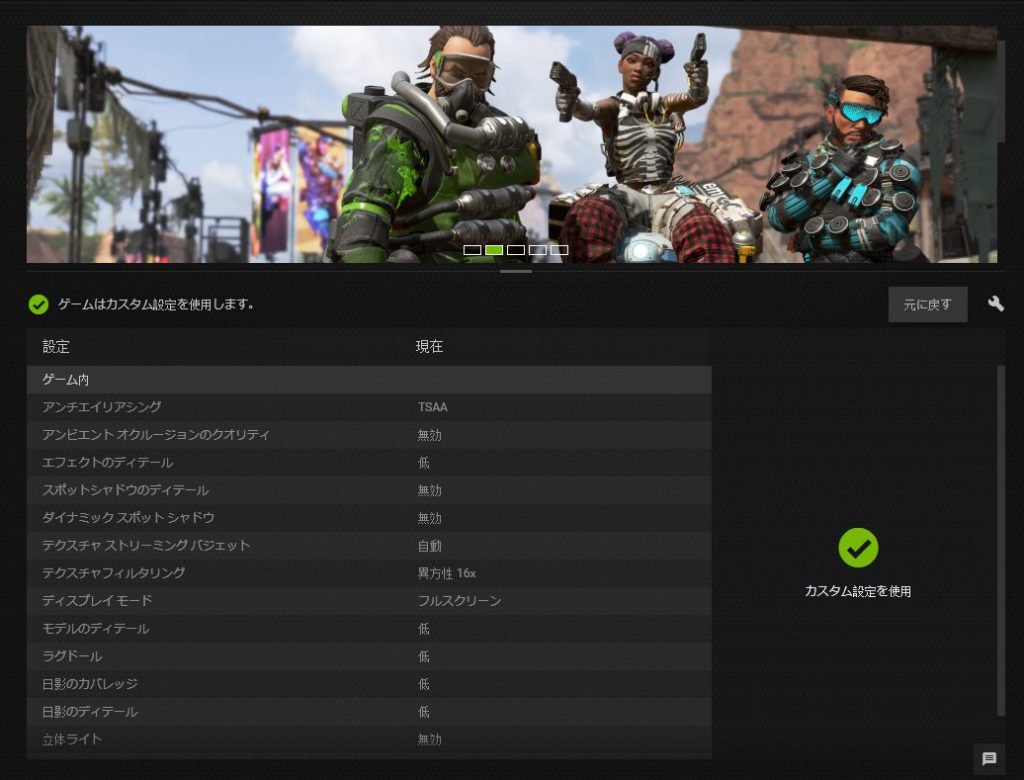
各ソフトごとに最適化が出来るようになっていまして、基本的にはApex Legendsのソフト側で設定しているのと同じかたちの設定となっているようですが、テクスチャフィルタリングが異方性16xとなっているようです。
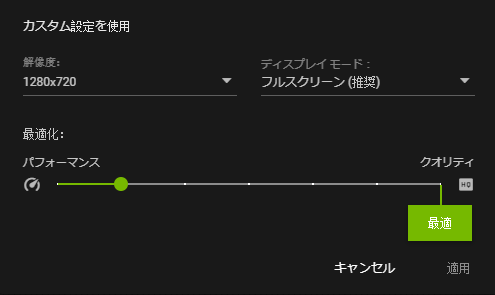
クオリティ重視からパフォーマンス重視へ変更してみる
緑の最適というところにするとかなり設定が高いものになってしまったので、パフォーマンス重視ということでだいぶクオリティを下げた状態にしてみました。
解像度の変更をしてみる
解像度が1280でこちらも低いのは試しにやってみてまして、解像度を低くするとFPSは上がるようです。しかし画質が荒れるので敵が見づらかったりします。
結局のところどうなのか。。。
自分のようなやれれば楽しいようなライトユーザー向けには手軽に設定を最適化してくれるようなので、こちらのソフトは使ってみるとよいのではないでしょうか。
おそらく本気のセッティングとなるとまた別の部分を色々と設定を変えてやらないといけないと思いますが、使用しているGTX1060でしかもノートとなるとこれぐらいの設定が限界なのかなと思います。
こちらではApexのエラーが続きNvidiaドライバーのバージョンをダウングレードした記事を掲載しています。